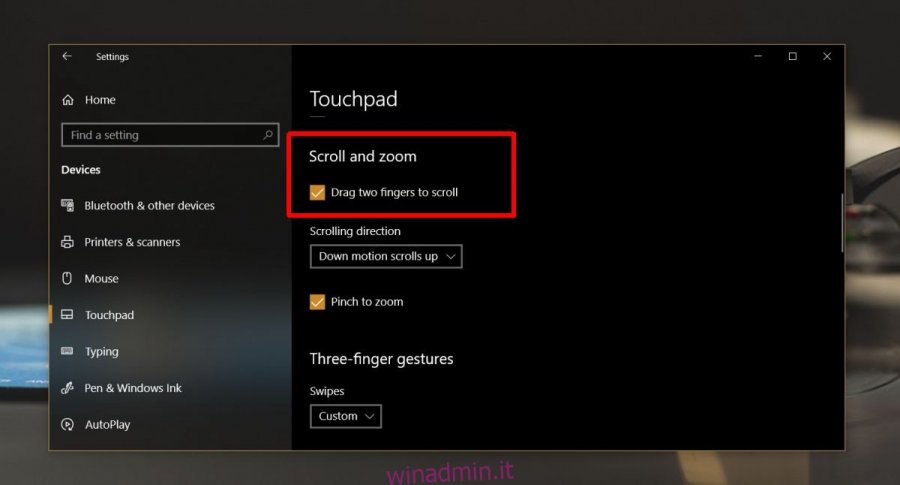I touchpad di precisione ti consentono di navigare nel nostro dispositivo tramite gesti. I gesti vengono eseguiti trascinando una combinazione di due, tre o quattro dita sul touchpad. È altamente improbabile che alcuni gesti, come lo scorrimento con quattro o tre dita verso il basso, vengano eseguiti accidentalmente. Lo scorrimento con due dita viene spesso eseguito quando non lo intendi e questo è il gesto normalmente associato alla funzione di scorrimento. In assenza di una rotellina del mouse, un touchpad supporta questo gesto facile da eseguire in modo da non dover trascinare le barre di scorrimento per farlo quando è necessario scorrere una finestra. Se ti ritrovi spesso a scorrere accidentalmente quando non intendi, puoi disabilitare lo scorrimento tramite touchpad su Windows 10.
Dobbiamo ricordare che il touchpad non è l’unico modo per scorrere una pagina web o una finestra dell’app. È possibile utilizzare i tasti freccia e i tasti pagina su / giù per scorrere verticalmente. Se ti capita di utilizzare un mouse con il tuo laptop, e molte persone lo fanno, non ti perderai nulla. Detto questo, questo non è qualcosa che dovresti fare solo perché puoi. Se ritieni che lo scorrimento tramite touchpad sia davvero un ostacolo, disabilitalo. Se ritieni che sia un problema durante la digitazione, considera la possibilità di disabilitare il touchpad durante la digitazione. Potrebbe esserci un pulsante dedicato o un gesto di tocco che ti consente di farlo.
Disabilita lo scorrimento tramite touchpad
Apri l’app Impostazioni e vai al gruppo di impostazioni Dispositivi. Vai alla scheda Touchpad. Scorri verso il basso fino alla sezione Zoom e scorrimento e deseleziona l’opzione “Trascina due dita per scorrere”. Ciò disabiliterà lo scorrimento sul touchpad.
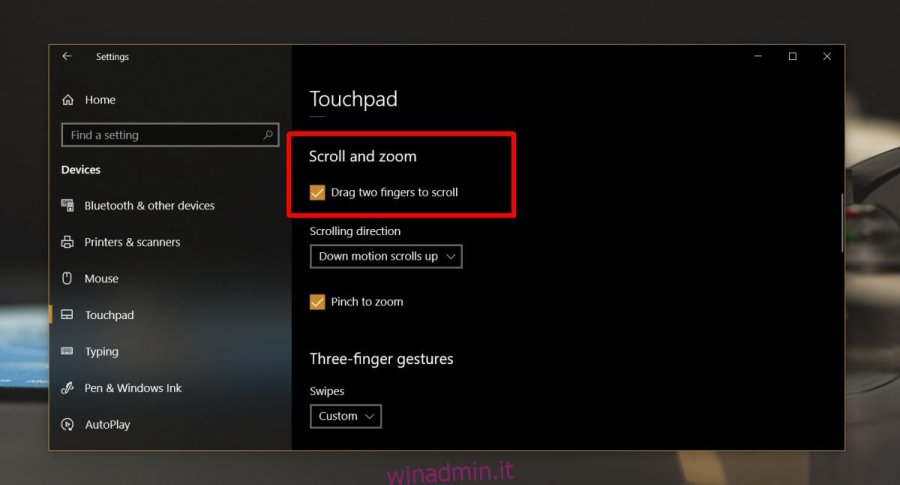
Poiché lo scorrimento è una funzione essenziale, potrebbe non essere possibile disabilitare lo scorrimento tramite touchpad. Se trovi che il gesto è facilmente eseguibile, puoi diminuire la sensibilità del touchpad. In alternativa, controlla le impostazioni del driver del touchpad per vedere se ti consente di impostare lo scorrimento su tre o quattro dita. L’impostazione predefinita in Windows 10 non supporta questa particolare personalizzazione anche se il driver del touchpad, soprattutto se si tratta di un driver Snaptics, potrebbe supportarlo.
Se tutto il resto fallisce, puoi provare app di terze parti ma potresti doverne acquistare una. Uno gratuito potrebbe non fare quello che ti serve. Se hai un laptop Asus, Dell o HP, controlla se hanno un software proprietario che sono in bundle con il tuo laptop per la gestione dei gesti del touchpad. È un tiro lungo, ma questi produttori raggruppano altre app per la gestione del display e del suono e alcune, in particolare Asus, potrebbero avere un’app dedicata per la gestione del touchpad.